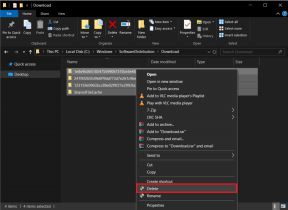Cómo ver, administrar y borrar datos de ubicación en iOS 7
Miscelánea / / November 29, 2021

Como hemos comentado en otras entradas, la configuración de privacidad es siempre uno de los aspectos más importantes para los nuevos propietarios de teléfonos inteligentes.
Con iOS7, Apple introdujo un par de funciones muy útiles para mejorar su aplicación Mapas. Sin embargo, para que sean efectivas, estas funciones realizan un seguimiento de sus movimientos durante todo el día. Aún más, todos los lugares que visitas con frecuencia ahora están accesibles con solo unos pocos toques, lo que podría preocuparnos a aquellos de nosotros que protegemos nuestra privacidad.
Entonces, en esta entrada, le mostraremos cómo puede ver y administrar esta información importante para que sus ubicaciones sean un poco más privadas.
Empecemos.
Paso 1: Para empezar, primero ve a la pantalla de tu iPhone Ajustes, busque el Menú de privacidad y tócalo. En la siguiente pantalla, justo en la parte superior, toca el Servicios de localización opción. Si no está habilitado, hágalo en la parte superior de la siguiente pantalla.


Paso 2: En esta pantalla encontrarás todos los diferentes servicios en tu iPhone que tienden a solicitar tus datos de ubicación. Desplácese hacia abajo hasta el final y toque Servicios del sistema, que es donde puede tener un control más detallado sobre la información de su ubicación activando o desactivando cualquier opción que considere conveniente.

Paso 3: Debajo de todas las opciones de esta pantalla, encontrará las Ubicaciones frecuentes menú. Tócalo.

Paso 4: En esta pantalla, puede permitir que su iPhone registre las ubicaciones que visita con frecuencia para que Apple pueda mejorar sus mapas y proporcionar a los usuarios información cartográfica más relevante.
Sin embargo, lo que es más importante, en la parte inferior de la pantalla, debajo HISTORIA también encontrará sus ubicaciones grabadas agrupadas por área. Al tocar cualquiera de ellos, accederá a un mapa detallado de los diferentes lugares que visitó con más frecuencia en un área determinada, y cada uno de ellos mostrará la cantidad de veces que ha estado allí.


Aún más, hacer tapping en cualquier visita en particular le dará incluso más información detallada sobre el mismo, incluyendo el tiempo y la duración de cada uno.

Paso 5: Lamentablemente, no hay forma de proteger con contraseña esta información, por lo que si desea evitar que cualquier persona que maneje su iPhone acceda a ella, no tiene otra opción que eliminarla. Para hacerlo, regrese a la Ubicaciones frecuentes pantalla y busque el Historia clara en la parte inferior de la pantalla.

Y eso es todo. Ahora sabe cómo tener acceso a esta información importante en su iPhone y, lo más importante, cómo mantenerla segura.

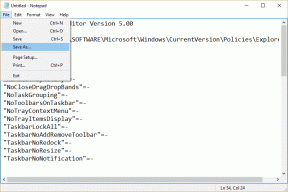
![WiFi sigue desconectándose en Windows 10 [SOLUCIONADO]](/f/d513fdfcfc29e5b496f158af827d25b4.png?width=288&height=384)